
1.点击开始,打开“运行”在运行栏中输入“gpedit.msc”(引号内的内容)然后确定,打开了组策略.
2.点击用户配置下的“管理模板”----网络----网络连接.
3.把“禁止访问LAN连接的属性”和“为管理员启用windows2000 网络连接设置”均改成已启用.
4.OK,再看看你的本地连接属性已经成为灰色的了.
在Windows 2000/XP/2003 Server操作系统中,有三个动态链接库文件(Netcfgx.dll、Netshell.dll和Netman.dll)与网络功能有关。只要将这三个文件注销,就能屏蔽“网络连接”窗口,也就能禁止通过“本地连接属性”对话框修改IP地址。
1.单击“开始→运行”菜单,在“打开”下拉文本框中输入命令“regsvr32 Netcfgx.dll /u”(仅双引号内文字)后,单击“确定”。如果执行成功,将显示提示信息。
注意:命令中的regsvr32与Netcfgx.dll之间,Netcfgx.dll与/u之间,均需用空格间隔开。
2.将Netcfgx.dll换成Netshell. dll和Netman.dll重复执行即可。
以后,无论是单击“网上邻居”右键菜单中的“属性”,还是双击“控制面板”窗口中的“网络连接”图标(实际上图标也更改了),都无法打开“网络连接”窗口,这样就无法通过“本地连接属性”对话框来修改IP地址了。
如果要恢复修改IP地址的功能,只要将上述命令中的“/u”参数删除,然后重新执行一遍就行了。
方法一:由于本地连接图标与系统的Netcfgx.dll、Netshell.dll、Netman.dll这三个动态链接文件有关,一旦将这三个动态链接文件反注册的话,那么本地连接图标就会被自动隐藏起来了。在反注册上面三个动态链接文件时,可以先打开系统运行框,并在其中输入字符串命令“regsvr32 Netcfgx.dll /u”命令 恢复用regsvr32 Netcfgx.dll /s
方法二:1打开系统的运行对话框,执行“gpedit.msc”命令,在弹出的组策略编辑窗口中,依次展开“用户配置”、“管理模板”、“任务栏和开始菜单”,在对应“任务栏和开始菜单”的右边子窗口中,双击“从开始菜单删除‘网络和拨号连接’”选项,在弹出的界面中,选中“启用”选项,再单击“确定”按钮,就OK了
方法三:运行msconfig关闭服务中的Network Connections和Workstation(一般这个不关也可以)重起.重起后提示少了一个服务不管
三招保护好局域网中的IP地址
局域网中IP地址被占用或篡改的情况时有发生,为你提供几个实用招数。
停用网络连接服务
要限制用户随意修改TCP/IP参数,最简单的方法是让用户无法打开TCP/IP参数设置窗口。打开“开始”中“运行”输入“services.msc”命令,选中“Network Connections”服务,右键单击,从属性中选择其中的停用按钮,将“启动类型”选为“已禁用”,并确定。这样,你如果从“开始”进入“网络连接”里,就找不到“本地连接”图标。这也会给自己网络参数修改带来麻烦,可以将“Plug and play”服务停用,就不影响你正常网络访问了
限制修改网络参数法
修改注册表的相关网络键值就能实现。进入“运行”输入“regedit”命令,打开注册表编辑,确定在HKEY_USERSDEFAULTSoftwareMicrosoftWindowsCurrentVersionPoliciesNetwork分支上,在右侧区域中,依次选择“编辑”、“新建”、“Dword值”选项,将新建的Dword值命名为“NoNetSetup”,将其数值输入为“1”,重新启动电脑,系统就会提示无法进入网络属性设置窗口了。
隐藏本地连接图标法
本地连接图标与系统的Netcfgx.dll、Netshell.dll、Netman.dll这三个动态链接文件有关,一旦将这三个动态链接文件反注册的话,那么本地连接图标就会被自动隐藏起来了。在反注册上面三个动态链接文件时,可以先打开系统运行框,并在其中输入字符串命令“regsvr32 Netcfgx.dll/u”命令,单击一下“确定”按钮后,就能把Netcfgx.dll文件反注册了
删除系统隐藏的本地连接
由于机器的网卡发生故障,重新更换网卡后,系统自己发现了新硬件——报告找到了一个新的网卡,系统自动安装驱动。安装驱动之后,发现网络连接中没有“本地连接”这个图标了,只有一个“本地连接2”的图标。设置“本地连接 2”的IP地址时,系统提示说IP地址已经被隐藏的网卡占用了。
由于Windows XP安装新硬件设备无需启动,因此当有硬件更新时,系统原有的硬件信息还会存在,我们必须通过修改注册表手动清除硬件信息。我们要删除系统中隐藏的网卡,我们必须运行regedit打开注册表编辑器,找到HKEY_LOCAL_MCHINESYSTEMCurrentControlSetControlNetwork{4D36E972-E325-11CE-BFC1-08002BE10318}”键值。
在该子键下面保存着关于本地连接的信息。在此有一个或多个子键,其中第一个子键对应着“本地连接”,第二个子键就对应着“本地连接2”依此类推,我们也可以展开该子键,再选择下面的“Connection”子键,在右侧窗口中将会看到具体是对应着哪个连接,直接将对应以前旧连接的整个子键删除即可。
修改注册表后,重新启动计算机即可以正确设置网卡了
让“本地连接”恢复正常状态
无论是上Internet还是联局域网,我们都需要从“本地连接”下手,对网络参数进行合适的配置。不过在实际上网过程中,我们有时会发现“本地连接”可能发生各种莫名其妙的故障,这些故障往往导致我们无法对网络参数进行有针对性地设置,从而影响我们的上网效率。为了有效提高上网效率,我们必须掌握一些与“本地连接”相关故障的排除方法;这不,本文下面就列出了“本地连接”比较容易发生的几则故障现象,并对每一故障现象提出了不同的应对办法,相信能给大家带来收获!
解决“本地连接”受限故障
部分ADSL用户在Windows XP SP2操作系统下,进行宽带拨号上网时往往会使用Windows系统内置的PPPoE拨号方式;不过在用该方式进行上网时,这些用户可能会在网络连接列表窗口中发现“本地连接”图标的显示状态,常常会莫名其妙地被调整为“受限制或无连接”,不过在这种状态下上网操作倒是能正常进行。那这种奇怪的状态显示故障是怎么出现的呢,我们又该如何消除这样的故障现象呢?
如果“本地连接”的显示状态无缘无故地变成“受限制或无连接”,这通常是没有给网卡指定固定的IP地址造成的。正常情况下,当我们发现“本地连接”的显示状态不正常时,往往可以先尝试为网络连接设置一个静态的IP地址,这种方法常常能为我们解决不少莫名其妙的网络故障。一旦我们发现本地的网络连接没有使用固定的IP地址时,可以依次单击“开始”/“设置”/“网络连接”命令,在其后出现的网络连接列表界面中,用鼠标右键单击“本地连接”图标,从右键菜单中执行“属性”命令,打开本地连接的属性设置窗口;在该窗口的“常规”标签页面中,选中“Internet协议”项目,并单击一下“属性.
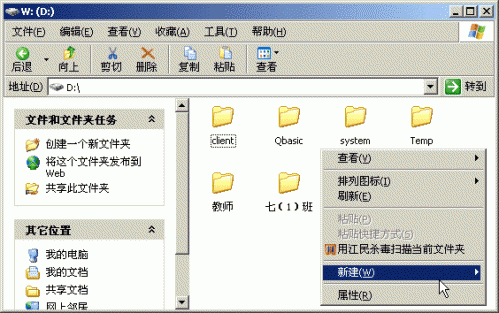
Windows XP电脑入门:新建文件夹
Windows XP电脑入门:新建文件夹 在电脑中一般建一个自己的文件夹,这样自己的文件都放在里头,不容易弄乱,找起来也方便 C:盘一般是系统盘,安装操作系统用(0)人阅读时间:2024-08-09
关于win(关于windows启动时说法错误的是)
关于win xp的所有优化技巧 收藏起来 关于win xp的所有优化技巧 Windows XP被微软称为其历史上最完美的操作系统,有让你眼花缭乱的各种功能、更快(0)人阅读时间:2024-08-09
Win XP你不知道的Guest帐户使用
Win XP你不知道的Guest帐户使用 依次点击“开始->设置-控制面板”,找到并双击“用户帐户”项,可能看到当前系统中的所有帐户,包括Guest帐户(来宾帐(0)人阅读时间:2024-08-09
XP Mode帮你解决XP停止服务后
XP Mode帮你解决XP停止服务后 年后最火的话题除了网络理财“余额宝”们之外,就属近期的XP停止服务了!XP停止服务后还能用吗?XP停止服务该怎么办?我要换(0)人阅读时间:2024-08-09本地连接在XP下的各种应用技巧(windowsxp本地连接)
 本地连接在XP下的各种应用技巧 1.点击开始,打开“运行”在运行栏中输入“gpedit.msc”(引号内的内容)然后确定,打开了组策略. 2.点击用户配置下的“..2024-08-09
本地连接在XP下的各种应用技巧 1.点击开始,打开“运行”在运行栏中输入“gpedit.msc”(引号内的内容)然后确定,打开了组策略. 2.点击用户配置下的“..2024-08-09Windows XP电脑入门:新建文件夹
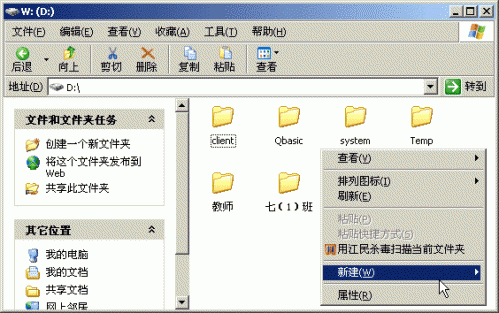 Windows XP电脑入门:新建文件夹 在电脑中一般建一个自己的文件夹,这样自己的文件都放在里头,不容易弄乱,找起来也方便 C:盘一般是系统盘,安装操作系统用..2024-08-09
Windows XP电脑入门:新建文件夹 在电脑中一般建一个自己的文件夹,这样自己的文件都放在里头,不容易弄乱,找起来也方便 C:盘一般是系统盘,安装操作系统用..2024-08-09关于win(关于windows启动时说法错误的是)
 关于win xp的所有优化技巧 收藏起来 关于win xp的所有优化技巧 Windows XP被微软称为其历史上最完美的操作系统,有让你眼花缭乱的各种功能、更快..2024-08-09
关于win xp的所有优化技巧 收藏起来 关于win xp的所有优化技巧 Windows XP被微软称为其历史上最完美的操作系统,有让你眼花缭乱的各种功能、更快..2024-08-09Win XP你不知道的Guest帐户使用
 Win XP你不知道的Guest帐户使用 依次点击“开始->设置-控制面板”,找到并双击“用户帐户”项,可能看到当前系统中的所有帐户,包括Guest帐户(来宾帐..2024-08-09
Win XP你不知道的Guest帐户使用 依次点击“开始->设置-控制面板”,找到并双击“用户帐户”项,可能看到当前系统中的所有帐户,包括Guest帐户(来宾帐..2024-08-09